经常有用户来问我win7系统安装的方法,其实网上已经有很多关于win7系统安装的教程了,但是他们就是喜欢看小编文章,那小编就只能再写一遍win7系统安装的方法喽。
虽然微软已经停止win7系统的更新了,但是目前使用win7系统的用户还是很庞大的,到现在都还有人问小编如何安装win7系统,接下来小编就来教您如何安装win7系统。
1.首先将win7系统镜像下载到非c盘,然后使用啊压缩软件将下载好的系统镜像解压出来。
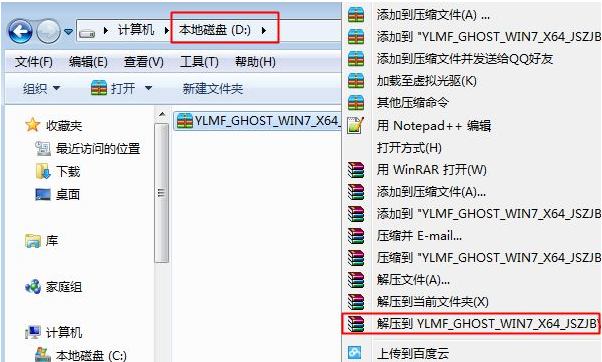
如何安装win7系统电脑图解1
2.win7系统镜像解压完成后双击运行系统安装.exe文件,再弹出的onekey ghost中选择“还原分区”,然后鼠标点击c盘,在点击确定按钮,进入下一步。
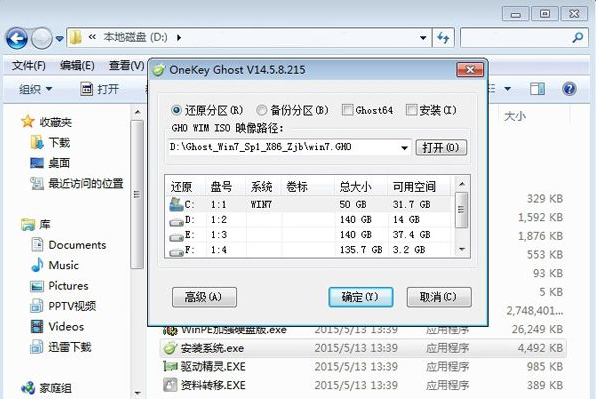
如何安装win7系统电脑图解2
3.在弹出提示框中点击是,进入下一步。
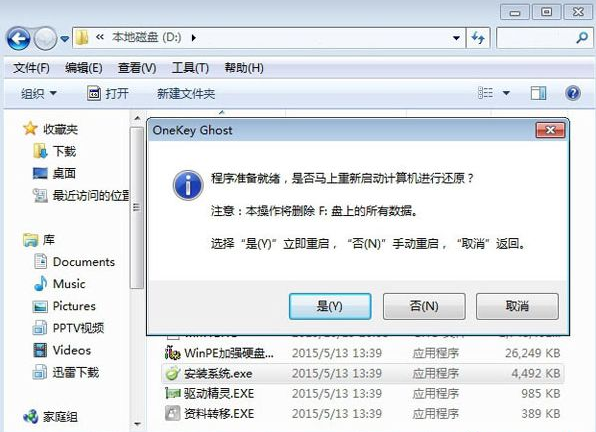
如何安装win7系统电脑图解3
4.之后电脑会自动重启,然后进入ghost还原过程,这期间您不需要做任何的操作,耐心等待就可以了。

如何安装win7系统电脑图解4
5.ghost完毕后电脑会再次自动重启,然后开始win7系统安装过程,这个过程大概要10-30分钟,耐心等待就可以。

如何安装win7系统电脑图解5
6.一段时间的等待后,win7系统的所有安装过程结束,进入win7系统桌面,到这里win7系统安装的方法就介绍完毕了。

如何安装win7系统电脑图解6